dell无线蓝牙鼠标连接不上电脑怎么办?
的有关信息介绍如下:1.检查蓝牙驱动是否有异常;2.检查蓝牙服务是否已经开启。
具体步骤如下:
一、检查蓝牙驱动是否有异常
1、用“WIN+R”快捷键打开运行对话框,然后输入“devmgmt.msc”点击确定,打开设备管理器。
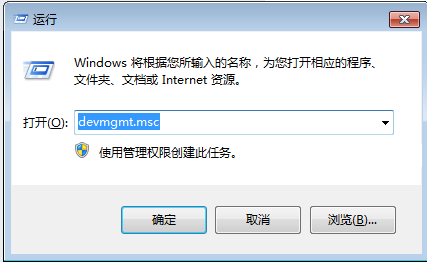
2、在设备管理器里找到蓝牙设备,若有异常,蓝牙设备前面会出现黄色感叹号,正常驱动的话就是如下图所示状态。
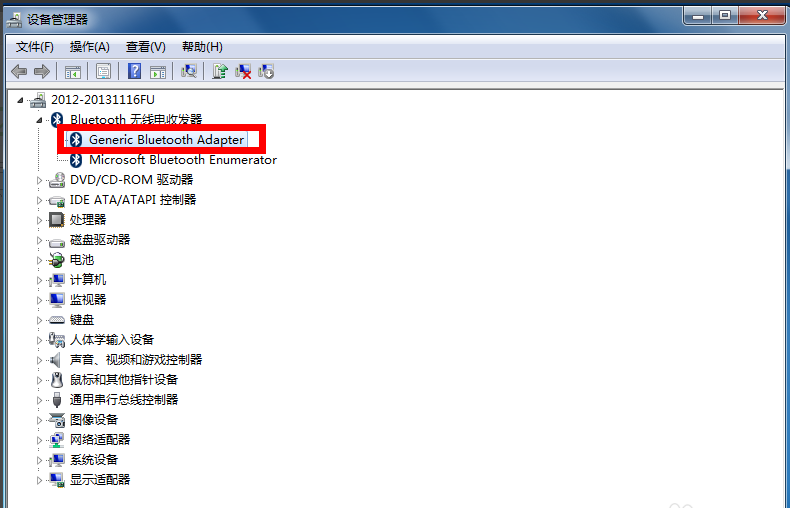
二、检查蓝牙服务是否已经开启
1、点击电脑右下角的开始菜单,进入控制面板。
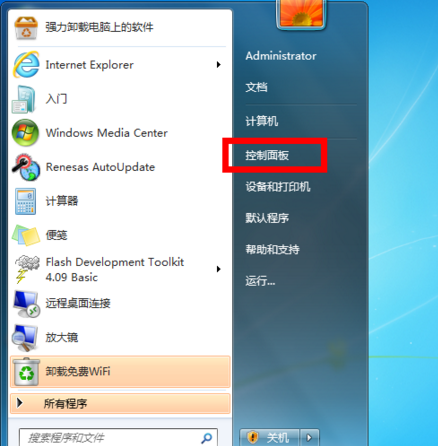
2、在控制面板页面,选择“系统与安全”。
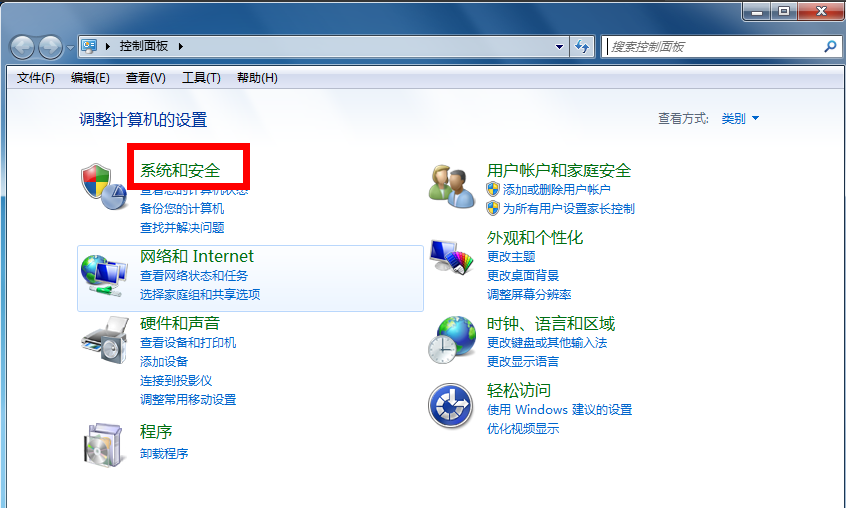
3、在系统与安全页面选择“管理工具”。
4、在管理工具列表中,双击“服务”打开服务列表页面。
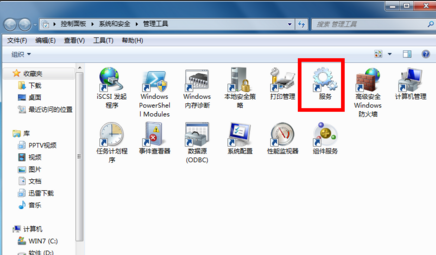
5、在服务列表中找到蓝牙设备的系统服务,正常状态下时已启动,如果未启动请右键单击服务,在右键菜单中启动服务!
版权声明:文章由 问百问 整理收集,来源于互联网或者用户投稿,如有侵权,请联系我们,我们会立即处理。如转载请保留本文链接:https://www.wenbwen.com/answer/260238.html

























